Table of Contents
Einrichtung von jabber.gwdg.de
Allgemeine Informationen
Jabber ist ein Instant Messaging-Service, der den Austausch von Textnachrichten in Form von Chats sowie von Dateien erlaubt. Falls es der Client unterstützt, sind auch Videokonferenzen möglich.
Es gibt eine Vielzahl von Anbietern für Jabber-Accounts; die GWDG bietet ihren Nutzern ebenfalls einen Jabber-Service an. Zur Anmeldung bei einem Client kann ganz einfach die GWDG-Kennung mit dem üblichen Passwort verwendet werden.
Zwei Möglichkeiten für den Mac sowie deren Einrichtung werden hier vorgestellt: die Freeware Adium sowie Apples Nachrichten (ehemals iChat).
Setup
Adium
Adium ist ein Multi-Protokoll-Klient, der unter adium.im kostenlos heruntergeladen werden kann. Unterstützt werden u.a. Accounts bei Jabber, AOL, ICQ und Google talk.
Nachdem Adium installiert und geöffnet wurde, gibt es zwei Möglichkeiten, ein neues Konto einzurichten. In der Menüleiste entweder
- „Einstellungen …“ auswählen, oben „Konten“ klicken und unten links auf das Pluszeichen klicken, oder
- unter „Ablage“ und „Neues Konto hinzufügen“ direkt den entsprechenden Dienst (hier: Jabber bzw. XMPP) auswählen.
Als Jabber-ID gibt man nun seinen GWDG-Benutzernamen in der Form benutzername@jabber.gwdg.de ein, dazu das Passwort.
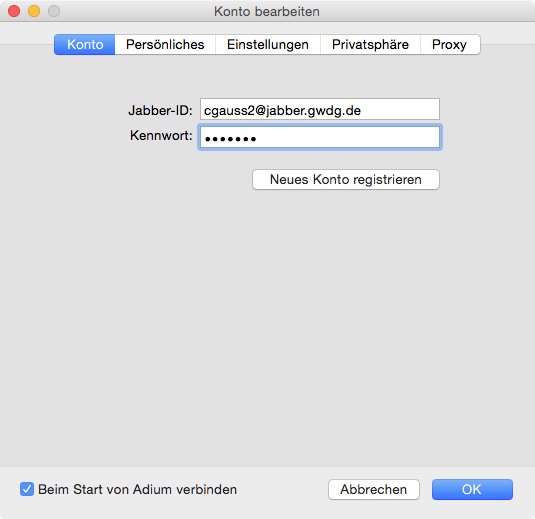
Den Reiter „Einstellungen“ asuwählen, und die Option „SSL/TLS verlangen“ aktivieren.
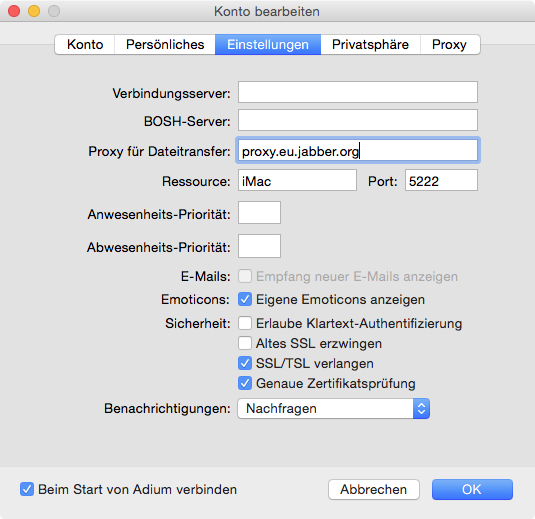
Nach dem Klicken auf OK öffnet sich die Kontaktliste. Über das Menü „Kontakt“ (oder cmd + d) können dann Kontakte und Gruppen hinzugefügt werden.
Nachrichten (iChat)
Das Apple-eigene Programm iChat gehört seit Mac OS X 10.2 zur mitgelieferten Standard-Software. Im Gegensatz zu Adium hat man hier auch die Möglichkeit, über den Jabber-Account Videochats zu halten, sofern die nötige Ausstattung zur Verfügung steht.
Wie Adium unterstützt auch iChat mehrere Instant-Messaging-Anbieter; neben Jabber können auch Accounts bei AIM, ICQ, Google Talk und mobileMe eingebunden werden.
Ab Mountain Lion wird OS X mit dem Programm „Nachrichten“ geliefert, dass ebenfalls mit einem Jabber-Account genutzt werden kann. Die Einrichtung von iChat und Nachrichten ist im Wesentlichen gleich.
Beim ersten Starten des Programms erscheint automatisch das Fenster zum Einrichten eines neuen Accounts. Alternativ kann in der Menüleiste unter „Nachrichten“ der Punkt „Einstellungen“ ausgewählt werden. Dort öffnet sich unter „Accounts“ und nach Klicken auf das Pluszeichen der gleiche Dialog. In beiden Fällen „Anderer Nachrichten-Account“ auswählen und auf „Fortfahren“ klicken.

Nachdem als Accounttyp „Jabber“ ausgewählt wurde, kann man den Benutzernamen in Form von benutzername@jabber.gwdg.de und das Passwort eingeben. Unter „Serveroptionen“ den Server „jabber.gwdg.de“ angeben, „SSL verwenden“ aktivieren und alles mit „Erstellen“ bestätigen.
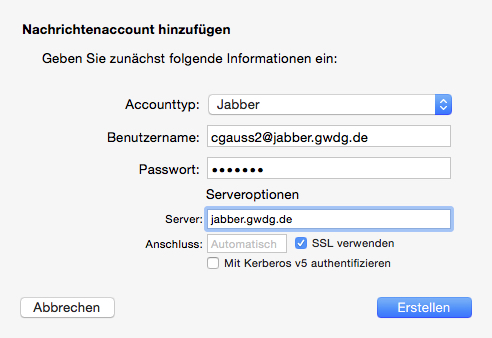
Unter OS X Yosemite gibt es bei der Verwendung von SSL einen Bug. Wenn SSL bei der Einrichtung des Accounts aktiviert wird, schlägt die Verbindung zum Server fehl. Als Workaround öffnet man über die Menüleiste „Einstellungen“ → „Accounts“, wählt den betreffenden Account aus und klickt auf „Servereinstellungen“. Dort aktiviert man die Option „Server und Port automatisch ermitteln“.
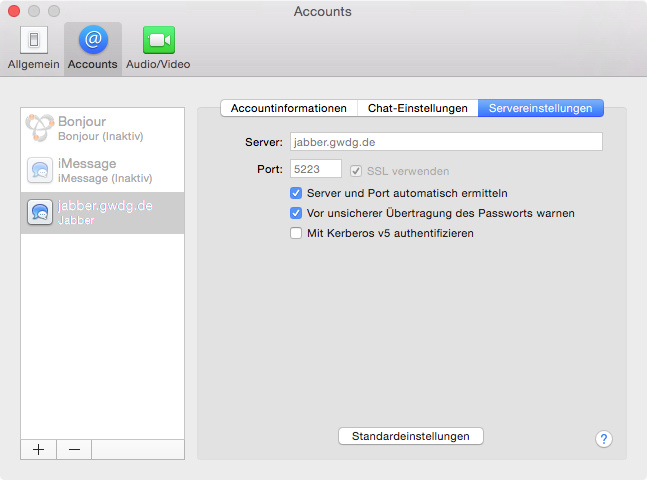
Anschließen den Status des Account auf „Online“ schalten. In den Einstellungen sollte nun der Hinweis „TLS aktiviert“ erscheinen.

Danach ist die Verbindung mit jabber.gwdg.de abgeschlossen und Nachrichten öffnet die Kontaktliste. Durch das Klicken auf das Pluszeichen unten links können neue Kontakte hinzugefügt werden.